Excelが終了できない原因と対処法:セーフモード、修復、アドインの解決方法
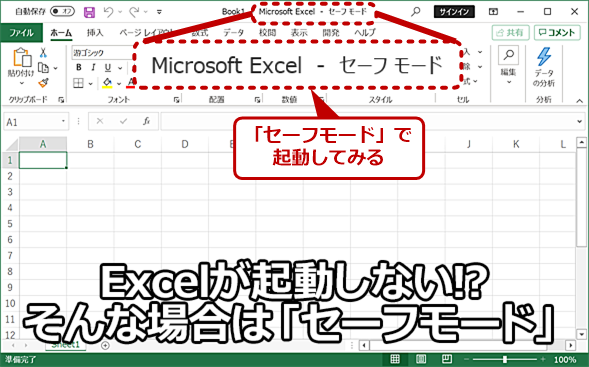
Excelが終了できない という状況は、業務に重大な影響を与える可能性があります。この記事では、そのような状況に直面した場合の対処法について解説します。具体的には、セーフモード でExcelを起動する方法、修復 の実行方法、アドイン の問題の解決方法などを紹介します。
Excelが終了できない状況は、多くの場合、ソフトウェアのバグや設定の問題によって発生します。したがって、問題の原因を特定し、適切な対処法を講じることが重要です。この記事では、Excelが終了できない状況の原因を特定する方法と、問題を解決するための手順について詳しく解説します。
この記事を読むことで、Excelが終了できない状況を解決し、作業をスムーズに進めることができるでしょう。また、Excelのトラブルシューティング についての知識を深めることもできます。
Excelが終了できない原因の特定方法
Excelが終了できない状況に遭遇した場合、まず原因を特定する必要があります。原因を特定することで、適切な対処法を選択することができます。Excelが終了できない原因として考えられるものには、アドインの問題、ファイルの破損、ソフトウェアのバグなどがあります。
これらの原因を特定するには、イベント ビューアーやWindows ログを確認することが有効です。イベント ビューアーには、システムのエラー情報が記録されており、Windows ログには、システムのイベント情報が記録されています。これらの情報を分析することで、Excelが終了できない原因を特定することができます。
また、セーフモードでExcelを起動することも原因を特定する上で有効です。セーフモードでは、Excelの基本的な機能のみが有効になります。セーフモードでExcelを起動し、問題が解決する場合は、アドインの問題やファイルの破損が原因である可能性があります。
Excelの強制終了方法
Excelが終了できない状況に直面した場合、まずはタスクマネージャーを利用してExcelを強制終了する方法があります。タスクマネージャーは、Windowsの標準機能であり、現在実行中のプロセスを管理することができます。Excelが終了できない場合、タスクマネージャーを起動し、プロセスタブでExcelのプロセスを探します。Excelのプロセスが見つかったら、それを選択し、タスクの終了ボタンをクリックして強制終了します。
ただし、この方法は、Excelのデータが保存されない可能性があるため、注意が必要です。強制終了する前に、Excelのデータが保存されているかどうかを確認することが重要です。データが保存されていない場合、強制終了するとデータが失われる可能性があります。
また、Excelが強制終了した後、再起動して問題が解決するかどうかを確認することができます。問題が解決しない場合、他の対処法を試す必要があります。
セーフモードでのExcel起動方法
Excelが終了できない状況に直面した場合、セーフモードでの起動が有効な対処法となります。セーフモードでは、Excelの基本的な機能のみが有効になり、アドインやマクロなどの追加機能は無効になります。これにより、問題のあるアドインやマクロが原因でExcelが終了できない状況を回避できます。
セーフモードでのExcel起動方法は、以下の手順に従います。Windowsキー + Rキーを押して「ファイル名を指定して実行」ダイアログボックスを開きます。ダイアログボックスに「excel /safe」と入力し、Enterキーを押します。これにより、Excelがセーフモードで起動します。セーフモードでの起動が成功した場合、Excelのアドインやマクロが原因で終了できない状況であった可能性があります。
セーフモードでの起動が成功しても、問題の根本原因は解決されていません。したがって、セーフモードでの起動後に、アドインの管理やマクロの無効化を行う必要があります。これにより、問題のあるアドインやマクロを特定し、削除または無効化することができます。
Excelのアドインの問題の解決方法
Excelのアドインは、Excelの機能を拡張するために使用されるプログラムです。しかし、アドインが原因でExcelが終了できない状況が発生することがあります。アドインの問題を解決するには、まずアドインの無効化を行う必要があります。アドインを無効にすることで、問題のあるアドインを特定し、削除または更新することができます。
アドインを無効にするには、Excelを起動し、「ファイル」メニューから「オプション」を選択します。次に、「アドイン」を選択し、アドインの一覧から問題のあるアドインを選択して「無効にする」をクリックします。アドインを無効にした後、Excelを再起動して問題が解決したかどうかを確認します。
アドインの問題が解決しない場合は、アドインの更新またはアドインの削除を行う必要があります。アドインの更新は、アドインの開発元のウェブサイトから最新バージョンをダウンロードしてインストールすることで行うことができます。アドインの削除は、Windowsの「プログラムと機能」からアドインを選択して「アンインストール」をクリックすることで行うことができます。
Excelの修復とアップデート方法
Excelが終了できない状況に直面した場合、Excelの修復を実行することが有効な対処法となります。修復を実行することで、Excelの内部的なエラーを解決し、正常に動作させることができます。修復を実行するには、以下の手順に従ってください。
まず、コントロールパネルを開き、プログラムと機能を選択します。次に、インストールされているMicrosoft Officeを選択し、変更をクリックします。ここで、修復を選択し、オンライン修復を実行します。修復が完了すると、Excelを再起動して正常に動作するかどうかを確認します。
また、Excelのアップデートを確認することも重要です。古いバージョンのExcelを使用していると、互換性の問題やバグが発生する可能性があります。Microsoft Updateを使用して、最新のアップデートを確認し、インストールしてください。アップデートが完了すると、Excelを再起動して正常に動作するかどうかを確認します。
Excelの再インストール方法
Excelが終了できない状況に直面した場合、最後の手段としてExcelの再インストールを検討する必要があります。Excelの再インストールは、Excelのアンインストールと再インストールの2つのステップで構成されます。
まず、コントロールパネルを開き、プログラムと機能を選択します。次に、インストールされているMicrosoft Officeを探し、アンインストールを選択します。アンインストールが完了したら、Microsoft Officeの公式ウェブサイトから最新バージョンのExcelをダウンロードし、再インストールします。
再インストールが完了したら、Excelを起動し、正常に動作するかどうかを確認します。Excelの再インストールは、Excelが終了できない状況を解決するための最後の手段ですが、データのバックアップを忘れないでください。再インストール前に、重要なデータをバックアップしておくことが大切です。
まとめ
Excelが終了できない状況に遭遇することは、業務に重大な影響を与える可能性があります。Excelが終了できない原因の特定方法を理解することで、問題を解決し、作業をスムーズに進めることができます。
Excelが終了できない状況の多くは、アドインの問題やソフトウェアのバグが原因です。アドインは、Excelの機能を拡張するために使用されるプログラムですが、時々問題を引き起こすことがあります。アドインを無効にすることで、問題を解決できる場合があります。
また、セーフモードでExcelを起動することも、問題を解決するための有効な手段です。セーフモードでは、Excelが最小限の機能で起動するため、問題のあるアドインやソフトウェアのバグを回避することができます。セーフモードでExcelを起動することで、問題を解決し、作業をスムーズに進めることができます。
Excelが終了できない状況を解決するには、修復の実行も有効な手段です。修復では、Excelのソフトウェアを修正し、問題を解決することができます。修復の実行は、問題を解決するための最終的な手段として使用されることが多いですが、効果的な手段です。
まとめ
Excelが終了できない状況に遭遇した場合、問題を解決するための手段は複数あります。アドインの無効化、セーフモードでの起動、修復の実行など、問題を解決するための有効な手段があります。これらの手段を活用することで、問題を解決し、作業をスムーズに進めることができます。
よくある質問
Excelが終了できない原因は何ですか?
Excelが終了できない原因は、アドインの不具合やファイルの破損などが考えられます。アドインは、Excelの機能を拡張するためにインストールされるプログラムですが、不具合のあるアドインがインストールされていると、Excelが終了できなくなることがあります。また、ファイルの破損も、Excelが終了できなくなる原因となることがあります。ファイルの破損は、ハードディスクのエラーやウイルスの感染などによって発生することがあります。
Excelのセーフモードとは何ですか?
Excelのセーフモードは、アドインを無効化してExcelを起動するモードです。このモードでは、Excelの基本的な機能のみが有効になります。セーフモードでExcelを起動すると、アドインの不具合が原因でExcelが終了できなくなる問題を解決できることがあります。セーフモードでExcelを起動するには、Windowsキー + Rキーを押して「excel /safe」と入力し、Enterキーを押します。
Excelの修復とは何ですか?
Excelの修復は、Excelのインストールを修復することです。このプロセスでは、Excelのインストールが破損している場合に、そのインストールを修復します。修復するには、コントロールパネルを開き、「プログラムと機能」を選択します。次に、「Microsoft Office」を選択し、「変更」をクリックします。最後に、「修復」を選択し、「続行」をクリックします。
Excelのアドインを解決する方法は何ですか?
Excelのアドインを解決する方法は、アドインを無効化することです。アドインを無効化するには、Excelを起動し、「ファイル」メニューを開きます。次に、「オプション」を選択し、「アドイン」を選択します。最後に、無効化したいアドインを選択し、「無効化」をクリックします。アドインを無効化すると、アドインの不具合が原因でExcelが終了できなくなる問題を解決できることがあります。
コメントを残す
コメントを投稿するにはログインしてください。

関連ブログ記事